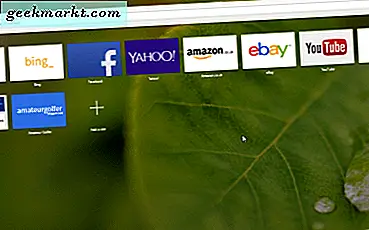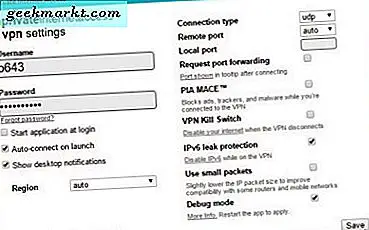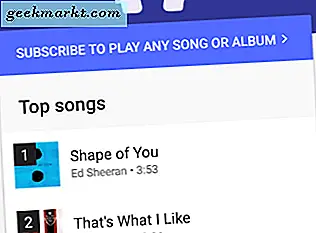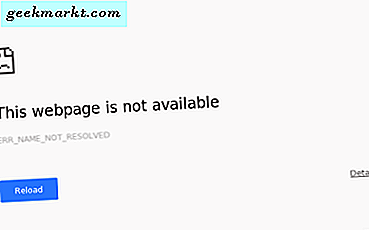
Det finns få saker mer frustrerande än att vilja kolla på fotbollsresultatet eller den senaste filmgranskningen och se ERR_NAME_NOT_RESOLVED i din webbläsare. Chansen är att du använder Chrome om du ser dessa ord som Edge och Firefox säger olika saker. Oavsett syntaxen är frustrationen bara densamma.
Felet ERR_NAME_NOT_RESOLVED hänför sig till ett fel i DNS-inställningen på din dator eller ett typsnitt i hur du stavade URL-adressen. Den senare är enkel att åtgärda, men den förra tar lite mer arbete. Inte mycket mer men du kommer vara glad att veta.
Fixa ERR_NAME_NOT_RESOLVED fel
Precis som med ett nätverksfel är de första stegen enkla. Kontrollera din internetanslutning, kolla en annan webbplats, använd en annan webbläsare, starta om datorn och din router och försök igen. Om det inte löser felet så kommer ett av dessa steg.

Låt oss först skölja DNS-inställningarna på din dator.
- Öppna en kommandotolk som administratör.
- Skriv 'ipconfig / flushdns' och tryck på Enter.
- Skriv 'ipconfig / renew' och tryck på Enter.
- Skriv 'ipconfig / registerdns' och tryck på Enter.
- Retesta med samma webbläsare och URL.
Detta kommer att spola DNS-cacheminnet, vilket tvingar Windows och din webbläsare att ladda om DNS på nytt. Detta kommer att ta itu med de flesta ERR_NAME_NOT_RESOLVED fel. Om du fortfarande ser felet, försök manuellt konfigurera dina DNS-servrar:
- Öppna Kontrollpanelen och navigera till Nätverk och Internet.
- Navigera till Nätverks- och delningscenter och välj "Ändra adapterinställningar" i den vänstra rutan.
- Högerklicka på nätverksadaptern och välj Egenskaper.
- Markera Internet Protocol Version 4 och klicka på Egenskaper-knappen i fönstret.
- Välj "Använd följande DNS ..." och lägg till 8.8.8.8 och 8.8.4.4 i mellanslag. Klicka på OK. Dessa två servrar är Googles egna DNS-servrar och är mycket, väldigt snabba och korrekta.
- Retesta med samma webbläsare och URL.
Om du använder en router kan du också behöva ändra DNS-serverns inställningar där också. Vissa kabelföretag anger DNS-servern som används inom routerns konfiguration, vilket kan åsidosätta dina Windows-inställningar. Om inget ändras efter att ha gjort dessa ändringar kan det vara värt att kolla din router.

Slutligen, om ingen av de föregående stegen fungerar kan du försöka avaktivera Googles DNS-prefetch-tjänst som har varit känd för att störa DNS.
- Öppna Chrome och klicka på de tre menyerna längst upp till höger.
- Välj Inställningar och Visa avancerade inställningar.
- Avmarkera rutorna bredvid "Använd en förutsägelsestjänst för att komplettera ..." och "Använd en prediktionsservice för att ladda sidor snabbare".
- Starta om Chrome och försök igen.
Ett av dessa steg är säker på att fixa ERR_NAME_NOT_RESOLVED-fel. I de flesta fall är det bara att skölja DNS genom kommandotolken och tvinga en uppdatering av konfigurationen för att fixa den. Om inte, kommer de andra två stegen definitivt.
Om du känner till några andra knep för att fixa ERR_NAME_NOT_RESOLVED-fel, berätta om dem nedan.